-
-
Quelle est la place d'une appliance NetScaler dans le réseau ?
-
Comment un NetScaler communique avec les clients et les serveurs
-
Accélérez le trafic équilibré de charge en utilisant la compression
-
-
Déployer une instance NetScaler VPX
-
Optimisez les performances de NetScaler VPX sur VMware ESX, Linux KVM et Citrix Hypervisors
-
Améliorez les performances SSL-TPS sur les plateformes de cloud public
-
Configurer le multithreading simultané pour NetScaler VPX sur les clouds publics
-
Installation d'une instance NetScaler VPX sur un serveur bare metal
-
Installation d'une instance NetScaler VPX sur Citrix Hypervisor
-
Installation d'une instance NetScaler VPX sur le cloud VMware sur AWS
-
Installation d'une instance NetScaler VPX sur des serveurs Microsoft Hyper-V
-
Installation d'une instance NetScaler VPX sur la plateforme Linux-KVM
-
Provisioning de l'appliance virtuelle NetScaler à l'aide d'OpenStack
-
Provisioning de l'appliance virtuelle NetScaler à l'aide du Virtual Machine Manager
-
Configuration des appliances virtuelles NetScaler pour utiliser l'interface réseau SR-IOV
-
Configuration des appliances virtuelles NetScaler pour utiliser l'interface réseau PCI Passthrough
-
Provisioning de l'appliance virtuelle NetScaler à l'aide du programme virsh
-
Provisioning de l'appliance virtuelle NetScaler avec SR-IOV sur OpenStack
-
Déployer une instance NetScaler VPX sur AWS
-
Serveurs d'équilibrage de charge dans différentes zones de disponibilité
-
Déployer une paire HA VPX dans la même zone de disponibilité AWS
-
Haute disponibilité dans différentes zones de disponibilité AWS
-
Déployez une paire VPX haute disponibilité avec des adresses IP privées dans différentes zones AWS
-
Protégez AWS API Gateway à l'aide du pare-feu d'applications Web NetScaler
-
Configurer une instance NetScaler VPX pour utiliser l'interface réseau SR-IOV
-
Configurer une instance NetScaler VPX pour utiliser la mise en réseau améliorée avec AWS ENA
-
Déployer une instance NetScaler VPX sur Microsoft Azure
-
Architecture réseau pour les instances NetScaler VPX sur Microsoft Azure
-
Configurer plusieurs adresses IP pour une instance autonome NetScaler VPX
-
Configurer une configuration haute disponibilité avec plusieurs adresses IP et cartes réseau
-
Déployez une paire de haute disponibilité NetScaler sur Azure avec ALB en mode IP flottant désactivé
-
Configurer une instance NetScaler VPX pour utiliser le réseau accéléré Azure
-
Configurez les nœuds HA-INC à l'aide du modèle de haute disponibilité NetScaler avec Azure ILB
-
Installation d'une instance NetScaler VPX sur la solution Azure VMware
-
Configurer une instance autonome NetScaler VPX sur la solution Azure VMware
-
Configurer une configuration de haute disponibilité NetScaler VPX sur la solution Azure VMware
-
Configurer le serveur de routage Azure avec la paire NetScaler VPX HA
-
Ajouter des paramètres de mise à l'échelle automatique Azure
-
Configurer GSLB sur une configuration haute disponibilité active en veille
-
Configurer des pools d'adresses (IIP) pour un dispositif NetScaler Gateway
-
Scripts PowerShell supplémentaires pour le déploiement Azure
-
Déployer une instance NetScaler VPX sur Google Cloud Platform
-
Déployer une paire haute disponibilité VPX sur Google Cloud Platform
-
Déployer une paire VPX haute disponibilité avec des adresses IP privées sur Google Cloud Platform
-
Installation d'une instance NetScaler VPX sur Google Cloud VMware Engine
-
Support de dimensionnement VIP pour l'instance NetScaler VPX sur GCP
-
-
Automatisez le déploiement et les configurations de NetScaler
-
Solutions pour les fournisseurs de services de télécommunication
-
Trafic du plan de contrôle de l'équilibrage de charge basé sur les protocoles Diameter, SIP et SMPP
-
Utilisation de la bande passante avec la fonctionnalité de redirection du cache
-
Optimisation du protocole TCP avec NetScaler
-
-
Authentification, autorisation et audit du trafic des applications
-
Fonctionnement de l'authentification, de l'autorisation et de l'audit
-
Composants de base de la configuration de l'authentification, de l'autorisation et de l'audit
-
-
Autorisation de l'accès des utilisateurs aux ressources de l'application
-
NetScaler en tant que proxy du service de fédération Active Directory
-
NetScaler Gateway sur site en tant que fournisseur d'identité pour Citrix Cloud
-
Prise en charge de la configuration de l'attribut de cookie SameSite
-
Résoudre les problèmes liés à l'authentification et à l'autorisation
-
-
-
-
Configuration de l'expression de stratégie avancée : mise en route
-
Expressions de stratégie avancées : utilisation des dates, des heures et des nombres
-
Expressions de stratégie avancées : analyse des données HTTP, TCP et UDP
-
Expressions de stratégie avancées : analyse des certificats SSL
-
Expressions de stratégie avancées : adresses IP et MAC, débit, ID VLAN
-
Expressions de stratégie avancées : fonctions d'analyse de flux
-
-
-
-
Protection basée sur la grammaire SQL pour les charges utiles HTML et JSON
-
Protection basée sur la grammaire par injection de commandes pour la charge utile HTML
-
Règles de relaxation et de refus pour la gestion des attaques par injection HTML SQL
-
Prise en charge du pare-feu d'application pour Google Web Toolkit
-
Vérifications de protection XML
-
Articles sur les alertes de signatures
-
-
Traduire l'adresse IP de destination d'une requête vers l'adresse IP d'origine
-
-
Prise en charge de la configuration de NetScaler dans un cluster
-
-
-
Groupes de nœuds pour les configurations repérées et partiellement entrelacées
-
Désactivation de la direction sur le fond de panier du cluster
-
Suppression d'un nœud d'un cluster déployé à l'aide de l'agrégation de liens de cluster
-
Surveillance de la configuration du cluster à l'aide de la MIB SNMP avec lien SNMP
-
Surveillance des échecs de propagation des commandes dans un déploiement de cluster
-
Liaison d'interface VRRP dans un cluster actif à nœud unique
-
Scénarios de configuration et d'utilisation du cluster
-
Migration d'une configuration HA vers une configuration de cluster
-
Interfaces communes pour le client et le serveur et interfaces dédiées pour le fond de panier
-
Commutateur commun pour le client, le serveur et le fond de panier
-
Commutateur commun pour client et serveur et commutateur dédié pour fond de panier
-
Services de surveillance dans un cluster à l'aide de la surveillance des chemins
-
Opérations prises en charge sur des nœuds de cluster individuels
-
-
-
Configurer les enregistrements de ressources DNS
-
Créer des enregistrements MX pour un serveur d'échange de messagerie
-
Créer des enregistrements NS pour un serveur faisant autorité
-
Créer des enregistrements NAPTR pour le domaine des télécommunications
-
Créer des enregistrements PTR pour les adresses IPv4 et IPv6
-
Créer des enregistrements SOA pour les informations faisant autorité
-
Créer des enregistrements TXT pour contenir du texte descriptif
-
Configurer NetScaler en tant que résolveur de stubs non validant et sensible à la sécurité
-
Prise en charge des trames Jumbo pour le DNS pour gérer les réponses de grande taille
-
Configurer la mise en cache négative des enregistrements DNS
-
-
Équilibrage de charge de serveur global
-
Configurez les entités GSLB individuellement
-
Synchronisation de la configuration dans une configuration GSLB
-
Cas d'utilisation : déploiement d'un groupe de services Autoscale basé sur l'adresse IP
-
-
Remplacer le comportement de proximité statique en configurant les emplacements préférés
-
Configuration de la sélection des services GSLB à l'aide du changement de contenu
-
Configurer GSLB pour les requêtes DNS avec des enregistrements NAPTR
-
Exemple de configuration parent-enfant complète à l'aide du protocole d'échange de métriques
-
-
Équilibrer la charge du serveur virtuel et des états de service
-
Protection d'une configuration d'équilibrage de charge contre les défaillances
-
-
Configuration des serveurs virtuels d'équilibrage de charge sans session
-
Réécriture des ports et des protocoles pour la redirection HTTP
-
Insérer l'adresse IP et le port d'un serveur virtuel dans l'en-tête de requête
-
Utiliser une adresse IP source spécifiée pour la communication principale
-
Définir une valeur de délai d'expiration pour les connexions client inactives
-
Utiliser un port source d'une plage de ports spécifiée pour les communications en arrière-plan
-
Configurer la persistance de l'adresse IP source pour la communication principale
-
-
Paramètres d'équilibrage de charge avancés
-
Protégez les applications sur les serveurs protégés contre les pics de trafic
-
Activer le nettoyage des connexions de serveur virtuel et de service
-
Activer ou désactiver la session de persistance sur les services TROFS
-
Activer la vérification de l'état TCP externe pour les serveurs virtuels UDP
-
Maintenir la connexion client pour plusieurs demandes client
-
Utiliser l'adresse IP source du client lors de la connexion au serveur
-
Définissez une limite sur le nombre de demandes par connexion au serveur
-
Définir une valeur de seuil pour les moniteurs liés à un service
-
Définir une valeur de délai d'attente pour les connexions client inactives
-
Définir une valeur de délai d'attente pour les connexions de serveur inactives
-
Définir une limite sur l'utilisation de la bande passante par les clients
-
Conserver l'identificateur VLAN pour la transparence du VLAN
-
Configurer les moniteurs dans une configuration d'équilibrage de charge
-
Configurer l'équilibrage de charge pour les protocoles couramment utilisés
-
Cas d'utilisation 3 : configurer l'équilibrage de charge en mode de retour direct du serveur
-
Cas d'utilisation 4 : Configuration des serveurs LINUX en mode DSR
-
Cas d'utilisation 5 : configurer le mode DSR lors de l'utilisation de TOS
-
Cas d'utilisation 7 : Configurer l'équilibrage de charge en mode DSR à l'aide d'IP sur IP
-
Cas d'utilisation 8 : Configurer l'équilibrage de charge en mode à un bras
-
Cas d'utilisation 9 : Configurer l'équilibrage de charge en mode en ligne
-
Cas d'utilisation 10 : Équilibrage de charge des serveurs de systèmes de détection d'intrusion
-
Cas d'utilisation 11 : Isolation du trafic réseau à l'aide de stratégies d'écoute
-
Cas d'utilisation 12 : configurer Citrix Virtual Desktops pour l'équilibrage de charge
-
Cas d'utilisation 14 : Assistant ShareFile pour l'équilibrage de charge Citrix ShareFile
-
Cas d'utilisation 15 : configurer l'équilibrage de charge de couche 4 sur l'appliance NetScaler
-
-
-
Configuration pour générer le trafic de données NetScaler FreeBSD à partir d'une adresse SNIP
-
-
Déchargement et accélération SSL
-
Prise en charge du protocole TLSv1.3 tel que défini dans la RFC 8446
-
Matrice de prise en charge des certificats de serveur sur l'appliance ADC
-
Prise en charge du module de sécurité matérielle Thales Luna Network
-
-
-
Authentification et autorisation pour les utilisateurs système
-
Configuration des utilisateurs, des groupes d'utilisateurs et des stratégies de commande
-
Réinitialisation du mot de passe administrateur par défaut (nsroot)
-
Configuration de l'authentification des utilisateurs externes
-
Authentification basée sur une clé SSH pour les administrateurs NetScaler
-
Authentification à deux facteurs pour les utilisateurs système
-
-
-
Points à prendre en compte pour une configuration haute disponibilité
-
Synchronisation des fichiers de configuration dans une configuration haute disponibilité
-
Restriction du trafic de synchronisation haute disponibilité vers un VLAN
-
Configuration de nœuds haute disponibilité dans différents sous-réseaux
-
Limitation des basculements causés par les moniteurs de routage en mode non INC
-
Gestion des messages Heartbeat à haute disponibilité sur une appliance NetScaler
-
Supprimer et remplacer un NetScaler dans une configuration de haute disponibilité
-
This content has been machine translated dynamically.
Dieser Inhalt ist eine maschinelle Übersetzung, die dynamisch erstellt wurde. (Haftungsausschluss)
Cet article a été traduit automatiquement de manière dynamique. (Clause de non responsabilité)
Este artículo lo ha traducido una máquina de forma dinámica. (Aviso legal)
此内容已经过机器动态翻译。 放弃
このコンテンツは動的に機械翻訳されています。免責事項
이 콘텐츠는 동적으로 기계 번역되었습니다. 책임 부인
Este texto foi traduzido automaticamente. (Aviso legal)
Questo contenuto è stato tradotto dinamicamente con traduzione automatica.(Esclusione di responsabilità))
This article has been machine translated.
Dieser Artikel wurde maschinell übersetzt. (Haftungsausschluss)
Ce article a été traduit automatiquement. (Clause de non responsabilité)
Este artículo ha sido traducido automáticamente. (Aviso legal)
この記事は機械翻訳されています.免責事項
이 기사는 기계 번역되었습니다.책임 부인
Este artigo foi traduzido automaticamente.(Aviso legal)
这篇文章已经过机器翻译.放弃
Questo articolo è stato tradotto automaticamente.(Esclusione di responsabilità))
Translation failed!
Configurer DNSSEC
Procédez comme suit pour configurer DNSSEC :
- Activez DNSSEC sur l’appliance NetScaler.
- Créez une clé de signature de zone et une clé de signature pour la zone.
- Ajoutez les deux clés à la zone.
- Signer la zone avec les clés.
L’appliance NetScaler n’agit pas en tant que résolveur DNSSEC. Le protocole DNSSEC sur l’ADC n’est pris en charge que dans les scénarios de déploiement suivants :
- ADNS : NetScaler est l’ADNS et génère lui-même les signatures.
- Proxy : NetScaler agit en tant que proxy DNSSEC. On suppose que le NetScaler est placé devant les serveurs ADNS/LDNS en mode sécurisé. L’ADC agit uniquement en tant qu’entité de mise en cache par proxy et ne valide aucune signature.
Activer et désactiver DNSSEC
Activez DNSSEC sur NetScaler pour que l’ADC réponde aux clients compatibles DNSSEC. Par défaut, DNSSEC est activé.
Vous pouvez désactiver la fonctionnalité DNSSEC si vous ne souhaitez pas que NetScaler réponde aux clients avec des informations spécifiques au DNSSEC.
Activer ou désactiver DNSSEC à l’aide de l’interface de ligne de commande
À l’invite de commandes, tapez les commandes suivantes pour activer ou désactiver DNSSEC et vérifier la configuration :
- set dns parameter -dnssec ( ENABLED | DISABLED )
- show dns parameter
<!--NeedCopy-->
Exemple :
> set dns parameter -dnssec ENABLED
Done
> show dns parameter
DNS parameters:
DNS retries: 5
.
.
.
DNSEC Extension: ENABLED
Max DNS Pipeline Requests: 255
Done
<!--NeedCopy-->
Activer ou désactiver DNSSEC à l’aide de l’interface graphique
- Accédez à Gestion du trafic > DNS.
- Dans le volet d’informations, cliquez sur Modifier les paramètres DNS.
- Dans la boîte de dialogue Configurer les paramètres DNS, activez ou désactivez la case à cocher Activer l’extension DNSSEC.
Créer des clés DNS pour une zone
Pour chaque zone DNS que vous souhaitez signer, vous devez créer deux paires de clés asymétriques. Une paire, appelée clé de signature de zone (ZSK), est utilisée pour signer tous les ensembles d’enregistrements de ressources de la zone. La seconde paire est appelée clé de signature (KSK) et est utilisée pour signer uniquement les enregistrements de ressources DNSKEY de la zone.
Lorsque le ZSK et le KSK sont créés, le suffix.key est ajouté aux noms des composants publics des clés. Le suffix.private est ajouté aux noms de leurs composants privés. L’ajout se fait automatiquement.
NetScaler crée également un enregistrement de délégation de signature (DS) et ajoute le suffixe .ds au nom de l’enregistrement. Si la zone parent est une zone signée, vous devez publier l’enregistrement DS dans la zone parent pour établir la chaîne de confiance.
Lorsque vous créez une clé, celle-ci est stockée dans le /nsconfig/dns/ répertoire, mais elle n’est pas automatiquement publiée dans la zone. Après avoir créé une clé à l’aide de la create dns key commande, vous devez publier la clé de manière explicite dans la zone à l’aide de la add dns key commande. Le processus de génération d’une clé est distinct du processus de publication de la clé dans une zone afin de vous permettre d’utiliser d’autres moyens pour générer des clés. Par exemple, vous pouvez importer des clés générées par d’autres programmes de génération de clés (tels que bind-keygen) à l’aide de Secure FTP (SFTP), puis publier les clés dans la zone. Pour plus d’informations sur la publication d’une clé dans une zone, voir Publier une clé DNS dans une zone.
Effectuez les étapes décrites dans cette rubrique pour créer une clé de signature de zone, puis répétez les étapes pour créer une clé de signature de clé. L’exemple qui suit la syntaxe de commande crée d’abord une paire de clés de signature de zone pour la zone example.com. L’exemple utilise ensuite la commande pour créer une paire de clés de signature pour la zone.
À partir de la version 13.0 build 61.x, l’appliance NetScaler prend désormais en charge des algorithmes de chiffrement plus puissants, tels que RSASHA256 et RSASHA512, pour authentifier une zone DNS. Auparavant, seul l’algorithme RSASHA1 était pris en charge.
Création d’une clé DNS à l’aide de l’interface de ligne de commande
À l’invite de commandes, tapez :
create dns key -zoneName <string> -keyType <keyType> -algorithm <algorithm> -keySize <positive_integer> -fileNamePrefix <string>
Exemple :
> create dns key -zoneName example.com -keyType zsk -algorithm RSASHA256 -keySize 1024 -fileNamePrefix example.com.zsk.rsasha1.1024
File Name: /nsconfig/dns/example.com.zsk.rsasha1.1024.key (public); /nsconfig/dns/example.com.zsk.rsasha1.1024.private (private); /nsconfig/dns/example.com.zsk.rsasha1.1024.ds (ds)
This operation may take some time, Please wait...
Done
> create dns key -zoneName example.com -keyType ksk -algorithm RSASHA512 -keySize 4096 -fileNamePrefix example.com.ksk.rsasha1.4096
File Name: /nsconfig/dns/example.com.ksk.rsasha1.4096.key (public); /nsconfig/dns/example.com.ksk.rsasha1.4096.private (private); /nsconfig/dns/example.com.ksk.rsasha1.4096.ds (ds)
This operation may take some time, Please wait...
Done
<!--NeedCopy-->
Création d’une clé DNS à l’aide de l’interface graphique
- Accédez à Gestion du trafic > DNS.
- Dans la zone de détails, cliquez sur Créer une clé DNS.
-
Entrez les valeurs des différents paramètres et cliquez sur Créer.
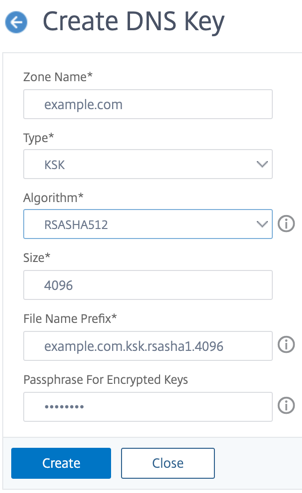
Remarque : Pour modifier le préfixe du nom de fichier d’une clé existante :
- Cliquez sur la flèche à côté du bouton Parcourir .
- Cliquez sur Local ou sur Appliance (selon que la clé existante est stockée sur votre ordinateur local ou dans le
/nsconfig/dns/répertoire de l’appliance) - Naviguez jusqu’à l’emplacement de la clé, puis double-cliquez sur la touche. La zone Préfixe du nom de fichier est remplie uniquement avec le préfixe de la clé existante. Modifiez le préfixe en conséquence.
Publier une clé DNS dans une zone
Une clé (clé de signature de zone ou clé de signature par clé) est publiée dans une zone en ajoutant la clé à l’appliance ADC. Une clé doit être publiée dans une zone avant de signer la zone.
Avant de publier une clé dans une zone, celle-ci doit être disponible dans le répertoire /nsconfig/dns/ . Si vous avez créé la clé DNS sur un autre ordinateur (par exemple, à l’aide du bind-keygen programme), assurez-vous que la clé est ajoutée au /nsconfig/dns/ répertoire. Publiez ensuite la clé dans la zone. Utilisez l’interface graphique ADC pour ajouter la clé au /nsconfig/dns/ répertoire. Vous pouvez également utiliser un autre programme pour importer la clé dans le répertoire, tel que le FTP sécurisé (SFTP).
Utilisez la add dns key commande pour chaque paire de clés publique-privée que vous souhaitez publier dans une zone donnée. Si vous avez créé une paire ZSK et une paire KSK pour une zone, utilisez la add dns key commande pour publier d’abord l’une des paires de clés de la zone. Répétez la commande pour publier l’autre paire de clés. Pour chaque clé que vous publiez dans une zone, un enregistrement de ressource DNSKEY est créé dans la zone.
L’exemple qui suit la syntaxe de commande publie d’abord la paire de clés de signature de zone (qui a été créée pour la zone example.com) dans la zone. L’exemple utilise ensuite la commande pour publier la paire de clés de signature dans la zone.
Publier une clé dans une zone à l’aide de l’interface de ligne de commande
À l’invite de commandes, tapez la commande suivante pour publier une clé dans une zone et vérifier la configuration :
- add dns key <keyName> <publickey> <privatekey> [-expires <positive_integer> [<units>]] [-notificationPeriod <positive_integer> [<units>]] [-TTL <secs>]
- show dns zone [<zoneName> | -type <type>]
<!--NeedCopy-->
Exemple :
> add dns key example.com.zsk example.com.zsk.rsasha1.1024.key example.com.zsk.rsasha1.1024.private
Done
> add dns key example.com.ksk example.com.ksk.rsasha1.4096.key example.com.ksk.rsasha1.4096.private
Done
> show dns zone example.com
Zone Name : example.com
Proxy Mode : NO
Domain Name : example.com
Record Types : NS SOA DNSKEY
Domain Name : ns1.example.com
Record Types : A
Domain Name : ns2.example.com
Record Types : A
Done
<!--NeedCopy-->
Publier une clé dans une zone DNS à l’aide de l’interface graphique
Accédez à Gestion du trafic > DNS > Clés.
Remarque : Pour la clé publique et la clé privée, pour ajouter une clé stockée sur votre ordinateur local, cliquez sur la flèche à côté du bouton Parcourir, cliquez sur Local, accédez à l’emplacement de la clé, puis double-cliquez sur la clé.
Configuration d’une clé DNS
Vous pouvez configurer les paramètres d’une clé qui a été publiée dans une zone. Vous pouvez modifier la période d’expiration, la période de notification et les paramètres de durée de vie (TTL) de la clé. Si vous modifiez la période d’expiration d’une clé, l’appliance signe automatiquement à nouveau tous les enregistrements de ressources de la zone contenant la clé. La nouvelle signature se produit si la zone est signée avec la clé en question.
Configurer une clé à l’aide de l’interface de ligne de commande
À l’invite de commandes, tapez la commande suivante pour configurer une clé et vérifier la configuration :
- set dns key <keyName> [-expires <positive_integer> [<units>]] [-notificationPeriod <positive_integer> [<units>]] [-TTL <secs>]
- show dns key [<keyName>]
<!--NeedCopy-->
Exemple :
> set dns key example.com.ksk -expires 30 DAYS -notificationPeriod 3 DAYS -TTL 3600
Done
> show dns key example.com.ksk
1) Key Name: example.com.ksk
Expires: 30 DAYS Notification: 3 DAYS TTL: 3600
Public Key File: example.com.ksk.rsasha1.4096.key
Private Key File: example.com.ksk.rsasha1.4096.private
Done
<!--NeedCopy-->
Configuration d’une clé à l’aide de l’interface graphique
-
Accédez à Gestion du trafic > DNS > Clés.
-
Dans le volet de détails, cliquez sur la touche que vous souhaitez configurer, puis cliquez sur Ouvrir.
-
Dans la boîte de dialogue Configurer la clé DNS, modifiez les valeurs des paramètres suivants comme indiqué :
- Expiration : Expire
- Période de notification — notificationPeriod
- TTL — TTL
-
Cliquez sur OK.
Signer et annuler la signature d’une zone DNS
Pour sécuriser une zone DNS, vous devez signer la zone avec les clés qui y ont été publiées. Lorsque vous signez une zone, NetScaler crée un enregistrement de ressource Next Secure (NSEC) pour chaque nom de propriétaire. Il utilise ensuite la clé de signature pour signer le jeu d’enregistrements de ressources DNSKEY. Enfin, il utilise le ZSK pour signer tous les jeux d’enregistrements de ressources de la zone, y compris les jeux d’enregistrements de ressources DNSKEY et les jeux d’enregistrements de ressources NSEC. Chaque opération de signature génère une signature pour les ensembles d’enregistrements de ressources de la zone. La signature est capturée dans un nouvel enregistrement de ressource appelé enregistrement de ressource RRSIG.
Après avoir signé une zone, enregistrez la configuration.
Signer une zone à l’aide de l’interface de ligne de commande
À l’invite de commandes, tapez la commande suivante pour signer une zone et vérifier la configuration :
- sign dns zone <zoneName> [-keyName <string> ...]
- show dns zone [<zoneName> | -type (ADNS | PROXY | ALL)]
- save config
<!--NeedCopy-->
Exemple :
> sign dns zone example.com -keyName example.com.zsk example.com.ksk
Done
> show dns zone example.com
Zone Name : example.com
Proxy Mode : NO
Domain Name : example.com
Record Types : NS SOA DNSKEY RRSIG NSEC
Domain Name : ns1.example.com
Record Types : A RRSIG NSEC
Domain Name : ns2.example.com
Record Types : A RRSIG
Domain Name : ns2.example.com
Record Types : RRSIG NSEC
Done
> save config
Done
<!--NeedCopy-->
Annuler la signature d’une zone à l’aide de l’interface de ligne de commande
À l’invite de commandes, tapez la commande suivante pour annuler la signature d’une zone et vérifier la configuration :
- unsign dns zone <zoneName> [-keyName <string> ...]
- show dns zone [<zoneName> | -type (ADNS | PROXY | ALL)]
<!--NeedCopy-->
Exemple :
> unsign dns zone example.com -keyName example.com.zsk example.com.ksk
Done
> show dns zone example.com
Zone Name : example.com
Proxy Mode : NO
Domain Name : example.com
Record Types : NS SOA DNSKEY
Domain Name : ns1.example.com
Record Types : A
Domain Name : ns2.example.com
Record Types : A
Done
<!--NeedCopy-->
Signer ou annuler la signature d’une zone à l’aide de l’interface graphique
- Accédez à Gestion du trafic > DNS > Zones.
- Dans le volet d’informations, cliquez sur la zone que vous souhaitez signer, puis cliquez sur Signer/Annuler la signature.
- Dans la boîte de dialogue Sign/Désigner la zone DNS, effectuez l’une des opérations suivantes :
-
Pour signer la zone, cochez les cases correspondant aux clés (clé de signature de zone et clé de signature de clé) avec lesquelles vous souhaitez signer la zone.
Vous pouvez signer la zone à l’aide de plusieurs clés de signature de zone ou de plusieurs paires de clés de signature de zone.
-
Pour annuler la signature de la zone, décochez les cases correspondant aux clés (clé de signature de zone et clé de signature de clé) avec lesquelles vous souhaitez annuler la signature de la zone.
Vous pouvez annuler la signature de la zone à l’aide de plusieurs clés de signature de zone ou de plusieurs paires de clés de signature de zone.
-
- Cliquez sur OK.
Afficher les enregistrements NSEC pour un enregistrement donné dans une zone
Vous pouvez consulter les enregistrements NSEC que NetScaler crée automatiquement pour chaque nom de propriétaire de la zone.
Afficher l’enregistrement NSEC pour un enregistrement donné dans une zone à l’aide de l’interface de ligne de commande
À l’invite de commandes, tapez la commande suivante pour afficher l’enregistrement NSEC pour un enregistrement donné dans une zone :
show dns nsecRec [<hostName> | -type (ADNS | PROXY | ALL)]
Exemple :
> show dns nsecRec example.com
1) Domain Name : example.com
Next Nsec Name: ns1.example.com
Record Types : NS SOA DNSKEY RRSIG NSEC
Done
<!--NeedCopy-->
Afficher l’enregistrement NSEC pour un enregistrement donné dans une zone à l’aide de l’interface graphique
- Accédez à Gestion du trafic > DNS > Enregistrements > Enregistrements sécurisés suivants.
- Dans le volet de détails, cliquez sur le nom de l’enregistrement pour lequel vous souhaitez consulter l’enregistrement NSEC. L’enregistrement NSEC correspondant à l’enregistrement que vous sélectionnez s’affiche dans la zone Détails.
Supprimer une clé DNS
Supprimez une clé de la zone dans laquelle elle est publiée lorsqu’elle a expiré ou si elle a été compromise. Lorsque vous supprimez une clé de la zone, la zone est automatiquement désignée avec la clé. La suppression de la clé à l’aide de cette commande ne supprime pas les fichiers clés présents dans le répertoire /nsconfig/dns/. Si les fichiers clés ne sont plus nécessaires, ils doivent être explicitement supprimés du répertoire.
Supprimer une clé de NetScaler à l’aide de la CLI
À l’invite de commandes, tapez la commande suivante pour supprimer une clé et vérifier la configuration :
- rm dns key <keyName>
- show dns key <keyName>
<!--NeedCopy-->
Exemple :
> rm dns key example.com.zsk
Done
> show dns key example.com.zsk
ERROR: No such resource [keyName, example.com.zsk]
<!--NeedCopy-->
Supprimer une clé de NetScaler à l’aide de l’interface graphique
- Accédez à Gestion du trafic > DNS > Clés.
- Dans le volet de détails, cliquez sur le nom de la clé que vous souhaitez supprimer de l’ADC, puis cliquez sur Supprimer.
Partager
Partager
This Preview product documentation is Cloud Software Group Confidential.
You agree to hold this documentation confidential pursuant to the terms of your Cloud Software Group Beta/Tech Preview Agreement.
The development, release and timing of any features or functionality described in the Preview documentation remains at our sole discretion and are subject to change without notice or consultation.
The documentation is for informational purposes only and is not a commitment, promise or legal obligation to deliver any material, code or functionality and should not be relied upon in making Cloud Software Group product purchase decisions.
If you do not agree, select I DO NOT AGREE to exit.